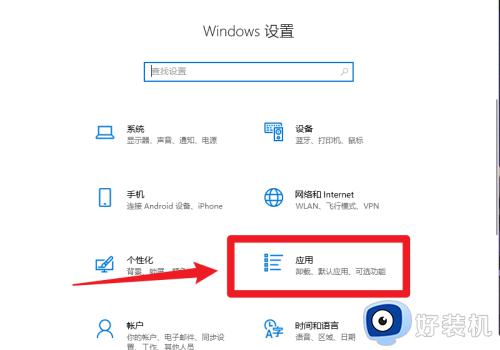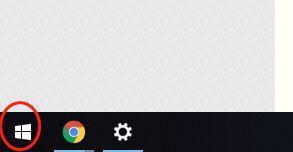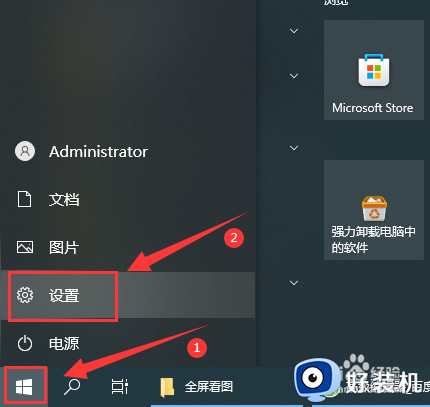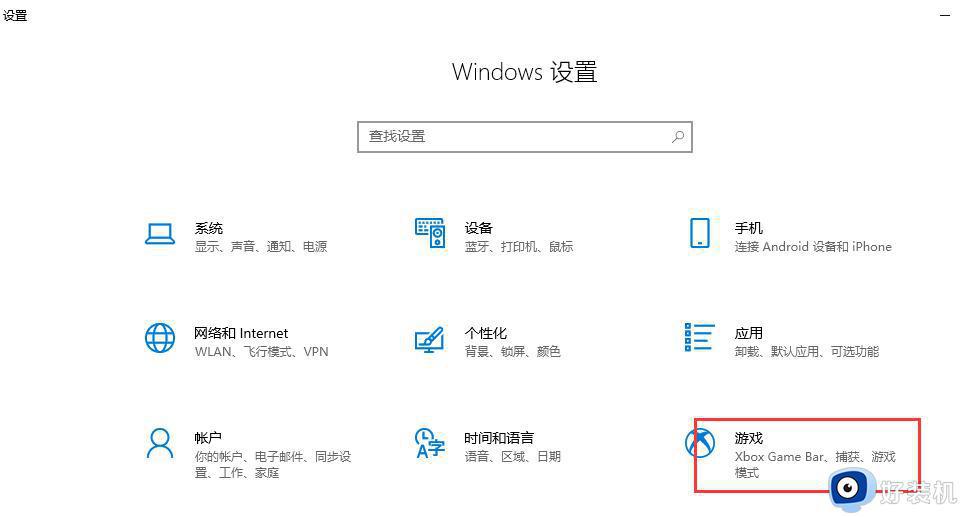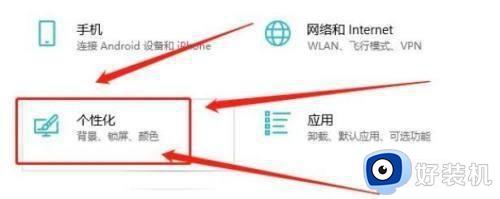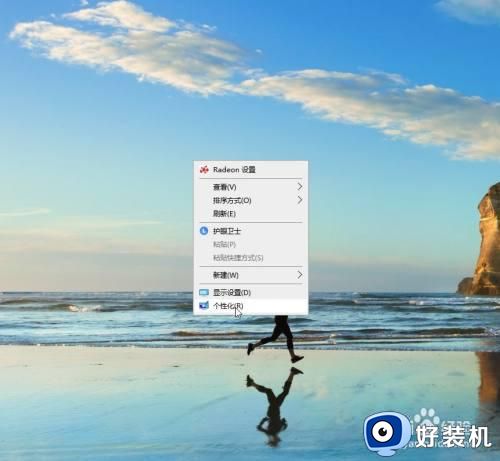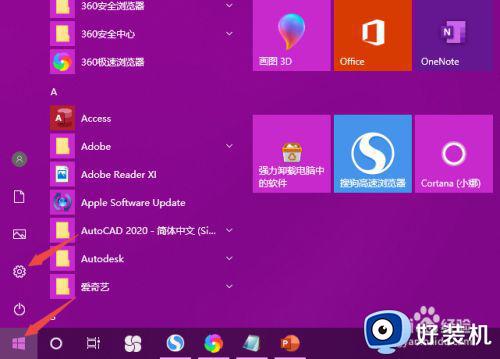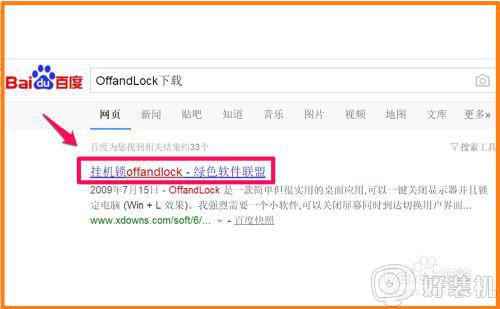win10系统游戏屏幕录制怎样关闭 win10关闭游戏录屏功能的步骤
时间:2021-02-10 10:11:00作者:huige
使用win10系统的用户都知道,它新增加了一个针对游戏的屏幕录制功能,可以帮助我们更好的录制游戏精彩的瞬间,但是这个功能也会影响游戏的正常运行导致卡顿,所以很多用户就想要将游戏屏幕录制关闭,要怎样关闭呢?下面给大家带来win10关闭游戏录屏功能的步骤吧。
具体步骤如下:
1.进入win10系统桌面按键盘上的win+i 键打开windows设置,找到并点击打开游戏选项。
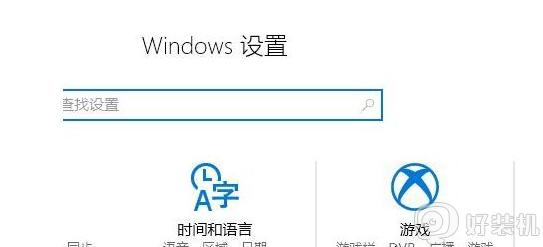
2.在左侧界面中切换到游戏栏,然后将右侧界面中的使用录制游戏剪辑、屏幕截图和广播功能的开关关闭。接着将下面的几个选项全部勾去除。
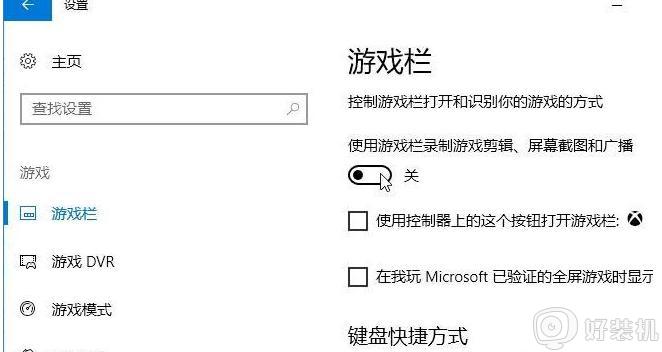
3.接着点击左侧的【游戏DVR】,在右侧将“当我玩游戏时在后台录制”选项的开关关闭即可。
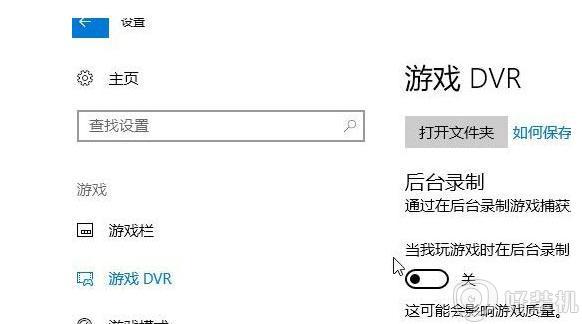
上述给大家讲解的便是win10关闭游戏录屏功能的步骤,是不是很简单呢,只要几个步骤就可以轻松关闭了,大家可以试试看吧。